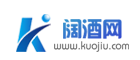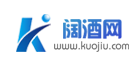在进行对象设计时,如何为对象增加特殊的变形效果是一项常见的需求。Adobe Illustrator作为一款专业的矢量图形软件,提供了丰富的工具和功能来实现这一目的。其中,旋转扭曲工具就是一个非常实用的功能,可以帮助我们轻松地为对象创建漩涡状的变形效果。
打开企鹅图像并选择旋转扭曲工具
首先,我们需要打开一个企鹅的图像作为示例对象。在Illustrator的工具箱中,找到并选择旋转扭曲工具。这个工具通常位于变形工具组中,点击选中以准备对对象进行变形操作。
在企鹅的鼻子位置单击并按住鼠标
在企鹅图像的鼻子位置单击并按住鼠标不放,开始使用旋转扭曲工具进行操作。随着按住的时间越长,会产生更多的漩涡效果,从而使对象呈现出更加有趣和独特的形态。
拖动鼠标以产生拉伸并旋转的效果
除了单击之外,你还可以拖动鼠标来调整变形效果的方向和程度。通过拖动鼠标,可以实现对象的拉伸和旋转,创造出更加多样化的视觉效果。
调整旋转扭曲工具的选项设置
双击旋转扭曲工具按钮,打开“旋转扭曲工具选项”对话框。在这里,你可以设置旋转扭曲速率的数值,试着将其设为负数并点击“确定”按钮。返回画面后再次进行旋转扭曲操作,你会发现旋转的方向已经改变为顺时针。
通过以上步骤,我们可以看到使用Illustrator的旋转扭曲工具可以轻松地为对象创建漩涡状的变形效果。这种效果不仅能够增加对象的视觉吸引力,还可以为设计带来更多的创意可能性。尝试在你的设计项目中应用这一技巧,探索出更多有趣的设计可能性吧!
版权声明:本文内容由网友提供,该文观点仅代表作者本人。本站(http://www.zengtui.com/)仅提供信息存储空间服务,不拥有所有权,不承担相关法律责任。如发现本站有涉嫌抄袭侵权/违法违规的内容, 请发送邮件至 3933150@qq.com 举报,一经查实,本站将立刻删除。
版权声明:除非特别标注,否则均为本站原创文章,转载时请以链接形式注明文章出处。